雨林木風ghostxp係統無法正常連接打印機,用戶想自己更新一個打印機驅動,但是失敗了。具體表現為係統提示“找不到指定模塊”。這是為什麼?要怎麼解決這個問題?下麵小編就跟大家說說雨林木風ghostxp安裝打印機驅動失敗怎麼解決。
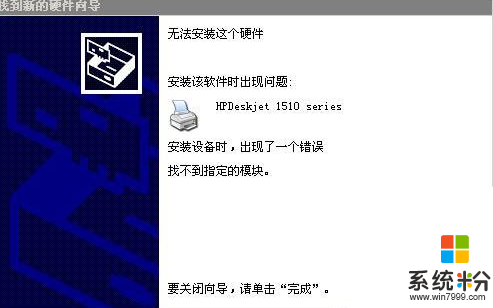
雨林木風ghostxp安裝打印機驅動失敗的解決方法:
1、從開始菜單中進入- 控製麵板-管理工具 - 服務,在服務中找到“Print Spooler”一項,查看其狀態是否為“已啟動”狀態。
2、如果不是已啟動,在此項上點擊鼠標右鍵,選擇屬性,將啟動類型改為“自動”,並點擊服務狀態下方的啟動按鈕啟動之。
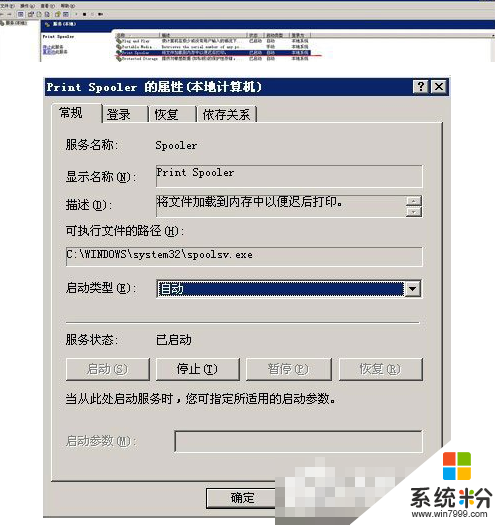
3、下載並安裝Microsoft .NET Framework 3.5(如果以前已經安裝過請重新下載安裝一遍)。
4、安裝或修複完成後請重啟電腦。
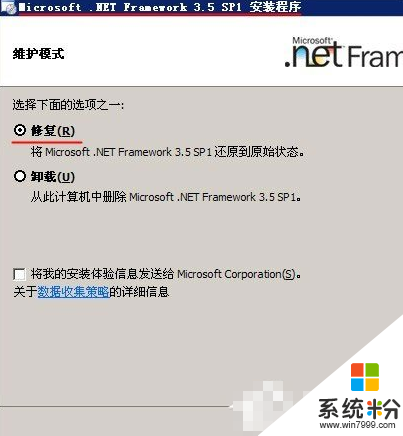
5、在不連接打印機USB數據線的情況下,打開打印機的電源開關,讓其先啟動就緒,利用啟動的這段時間,進行下一步安裝驅動程序。
6、運行官方驅動軟件,進入到第二步,並出現“繼續”按鈕時,就可以連接打印機USB數據線了。注意:此步先別點“繼續”按鈕。
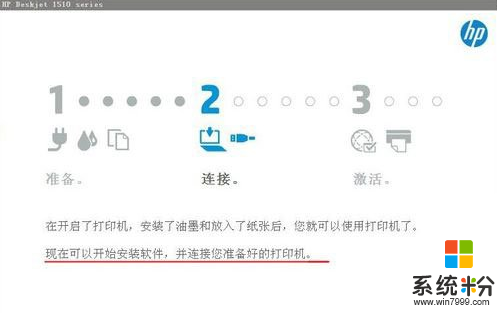
7、等待打印機開機啟動結束,在驅動程序安裝過程中出現連接打印機提示後,連接打印機USB數據線到電腦。
8、接上數據線後係統會自動識別打印機,並彈出“找到新的硬件向導”對話框,暫時不要操作此對話框,將其拖到一邊待用。
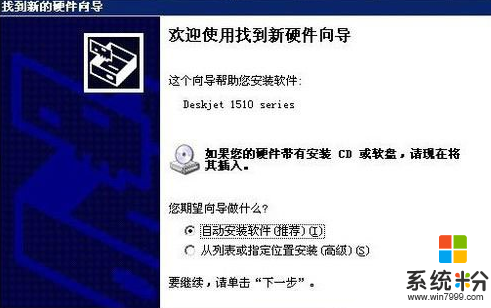
9、點擊驅動程序第二步的“繼續”按鈕。
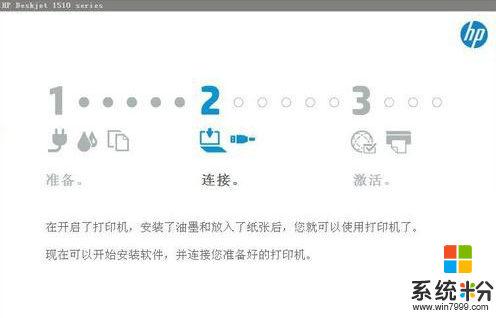
10、安裝程序此時開始進行USB連接,耐心等待3~5分鍾。
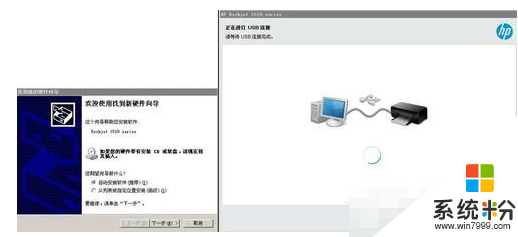
11、如果經過上一步等待後安裝程序一直停留在USB連接狀態,此前保留的“找到新的硬件向導”對話框此時就能發揮作用了。
12、選擇從列表或指定位置安裝,然後點擊下一步逐步安裝下去。
13、到這一步應該就不會有什麼問題了,依次執行安裝上通用串行總線控製器打印機驅動就OK了,添加新硬件成功後安裝程序就會自動進行後續安裝。
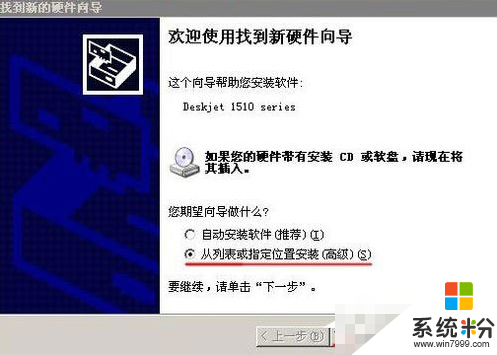
雨林木風ghostxp安裝打印機驅動失敗怎麼解決?參照上述的步驟來設置就可以了,還有其他的電腦係統下載後使用的問題的話,都可以上係統粉官網來查看。